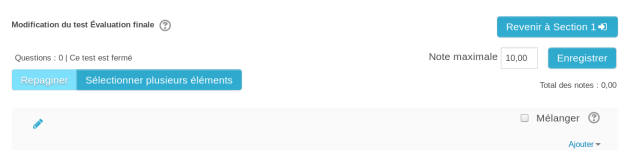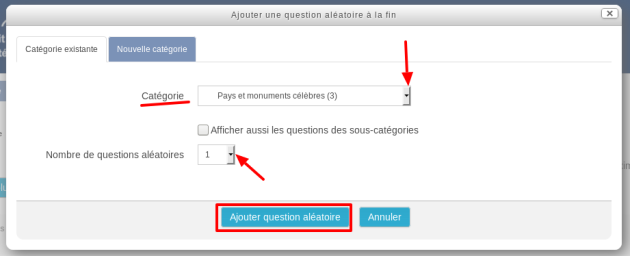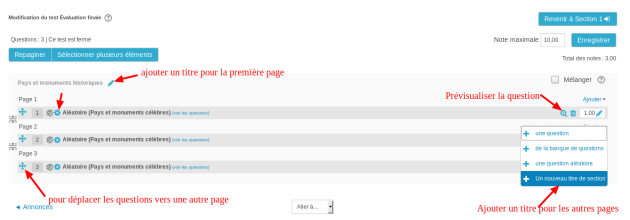Ajouter des questions aléatoires dans le test

Une fois le test ajouté et paramétré et les différents types de questions créés dans la banque de question, la dernière étape consiste à ajouter les questions créés dans le test.
pour cela, placez-vous sur la page de modification du test (image ci-dessous). Pour savoir comment accéder à cette page, veuillez revoir la section précédente *Aperçu d'un test vide (avant l'ajout des questions)* :
Avant d'entamer l'ajout des questions dans le test, commençons par saisir un titre dans le test pour y regrouper les questions ayant le même thème décrit par ce titre.
Pour ajouter un titre, cliquez sur le crayon ![]() , puis saisissez le titre dans la zone de texte puis tapez sur la touche clavier *Entrée*. Un test peut avoir plusieurs titres (voir plus bas).
, puis saisissez le titre dans la zone de texte puis tapez sur la touche clavier *Entrée*. Un test peut avoir plusieurs titres (voir plus bas).
L’intérêt d'ajouter des questions aléatoires dans le test est d'afficher pour les étudiants des questions différentes les uns des autres ou, d'afficher des questions différentes à chaque nouvelle tentative du test (si le test autorise plusieurs tentatives) et ce, afin de minimiser les triches. Concrètement, lorsqu'un étudiant entame le test, les questions aléatoires sont remplacées par des questions choisies aléatoirement d'une catégorie de la banque de questions indiquée par l'enseignant.
Cela signifie que différents étudiants auront probablement une sélection différente de questions lorsqu'ils tenteront de faire le test. Si un test permet plusieurs tentatives pour un même étudiant, alors chaque tentative inclura une nouvelle sélection de questions. Cela signifie que vous devez prévoir suffisamment de questions dans la catégorie d'où proviennent les questions aléatoires.
Pour ajouter des questions aléatoires dans le test, cliquez sur le menu *Ajouter*, puis sur *+ une question aléatoire*:
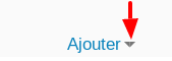
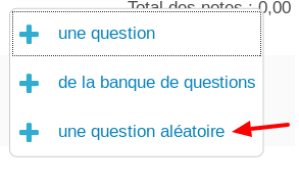
Sélectionnez la catégorie de questions d'où la question aléatoire sera sélectionnée,ensuite, entrez le nombre de questions aléatoires que vous souhaitez ajouter au test, enfin, cliquez sur le bouton *Ajouter question aléatoire*
Dans la page de Modification du test, vous reconnaîtrez la question aléatoire des autres questions grâce à la présence d'un *dé* ![]() et du mot *Aléatoire* suivi, entre parenthèses, du nom de la catégorie d’où provient la question.
et du mot *Aléatoire* suivi, entre parenthèses, du nom de la catégorie d’où provient la question.
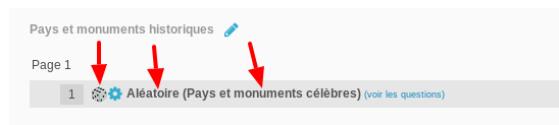
Après que vous ayez ajouté des questions au test, elles apparaissent à gauche de la fenêtre. Remarquez l'apparition des icônes ci-dessous :
![]() : icône de prévisualisation, elle sert à prévisualiser la question.
: icône de prévisualisation, elle sert à prévisualiser la question.
![]() : icône de configuration, pour configurer la question.
: icône de configuration, pour configurer la question.
![]() : cette icône sert à déplacer les questions d'une page à une autre.
: cette icône sert à déplacer les questions d'une page à une autre.
![]() : cette icône sert à ajouter à saut de page (une nouvelle page)
: cette icône sert à ajouter à saut de page (une nouvelle page)
![]() : cette icône sert à supprimer des sauts de page.
: cette icône sert à supprimer des sauts de page.
Pour ajouter un titre à la deuxième, troisième, .. page, cliquez sur *Ajouter* à coté du nom de la page, puis, sur *Un nouveau titre de section*
Vous pouvez modifier la valeur de chaque question en changeant le nombre qui se trouve dans la case « Note » de la question, il suffit pour ça de cliquez sur le crayon ![]() , saisir la nouvelle note et tapez sur la touche *Entrée* du clavier, il ne faut pas oublier d'enregistrer en cliquant sur le bouton *Enregistrer*:
, saisir la nouvelle note et tapez sur la touche *Entrée* du clavier, il ne faut pas oublier d'enregistrer en cliquant sur le bouton *Enregistrer*:
Rappel :
Si le total des notes est de 4 et le test a une valeur totale de 10 points (comme dans notre exemple), alors, le module test calcule automatiquement le résultat sur 10.
Remarque :
Si vous mélangez des questions aléatoires avec des questions non aléatoires, les questions aléatoires seront choisies en prenant soin de ne pas répéter une question non aléatoire déjà dans le test